
发布时间:2021-05-24 10: 17: 41
播放音乐时,我们总不太喜欢音乐的突然进入,由远及近的效果较为舒适。可以使用音频编辑软件——GoldWave,对音频文件添加“淡出/淡入”音效。
此篇内容,小编将简单介绍使用GoldWave,如何在音频“开头/结尾”分别加入“淡入/淡出”音效。

通过GoldWave左上角“打开”按钮,选择弹窗内的音频文件,如图一选中“程响-围城”,单击“打开”。
一、添加“淡入”音效
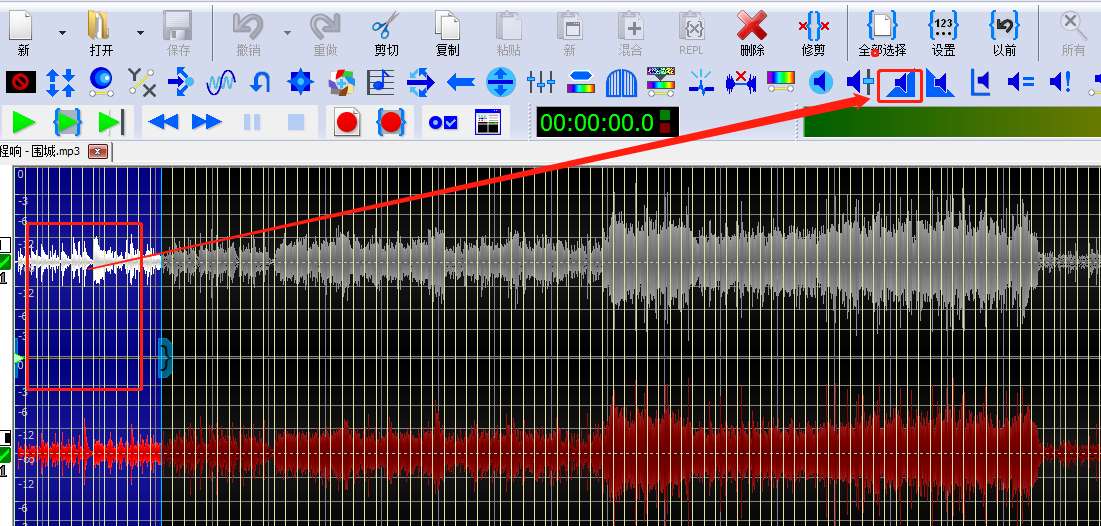
在音频波形上单击鼠标右键,快速选择需添加音效的部分。单击GoldWave效果栏内“淡入”音效,启动“淡入”设置面板。
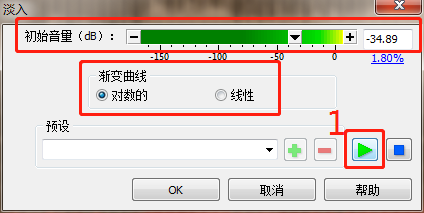
“淡入”音效的设置由三部分构成,一是初始音量,可移动标尺调节;二是渐变曲线,“对数的”和“线性”渐变。“线性”为渐变数值固定。“对数”的为变化数值。设置后,单击图三-1——试听按钮,试听效果。
三是“淡入”预设效果,在效果下拉菜单内选择,再单击图三-1——试听效果。
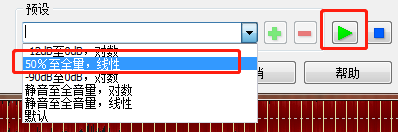
如图四,选择“预设”内“50%至全音,线性”效果。试听效果,满意,单击“ok”。“淡入”音效添加完成。
二、添加“淡出”音效
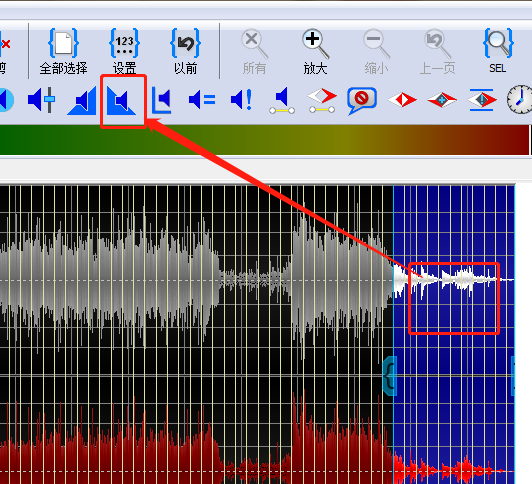
经过前面几步,为音频开头添加了“淡入”音效。然后全部选择音频波形,再使用鼠标左键选中音频结尾待添加效果部分,单击GoldWave效果栏内“淡出”按钮,启动设置面板。
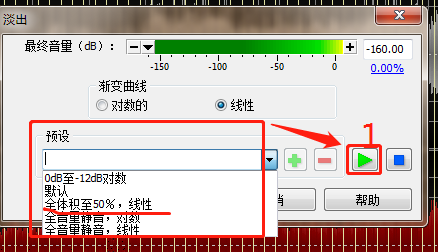
“淡出”音效设置界面与“淡入”音效设置界面,主要差别在“预设”效果。如果操作者嫌设置“音量”与“渐变曲线”麻烦,可在“预设”内选择。如图六小编选择了“全体积至50%,线性”效果,试听效果。由全音,慢慢音量减半,单击“ok”。“淡出”效果即添加完成。
简单总结,此篇内容小编介绍了如何使用GoldWave在歌曲“开头/结尾”处分别添加“淡入/淡出”音效。添加“淡入”时,单击鼠标右键选中开头音频,左键单击效果栏“淡入”按钮,选择“预设”内音效,即可;添加“淡出”时,选中音频结尾部分,左键单击“淡出”按钮,选择“预设”内音效,即可。
作者:李大山
展开阅读全文
︾